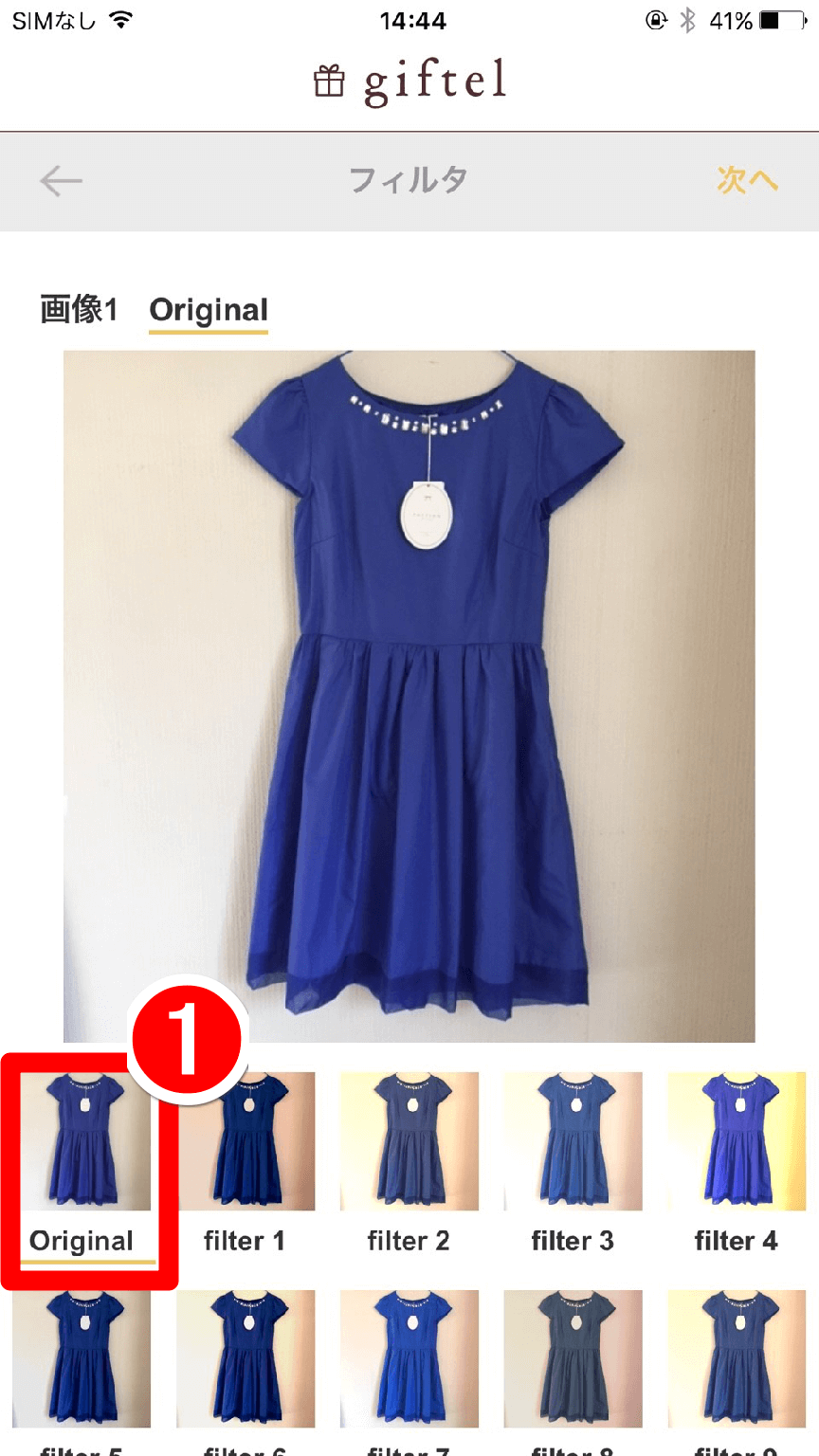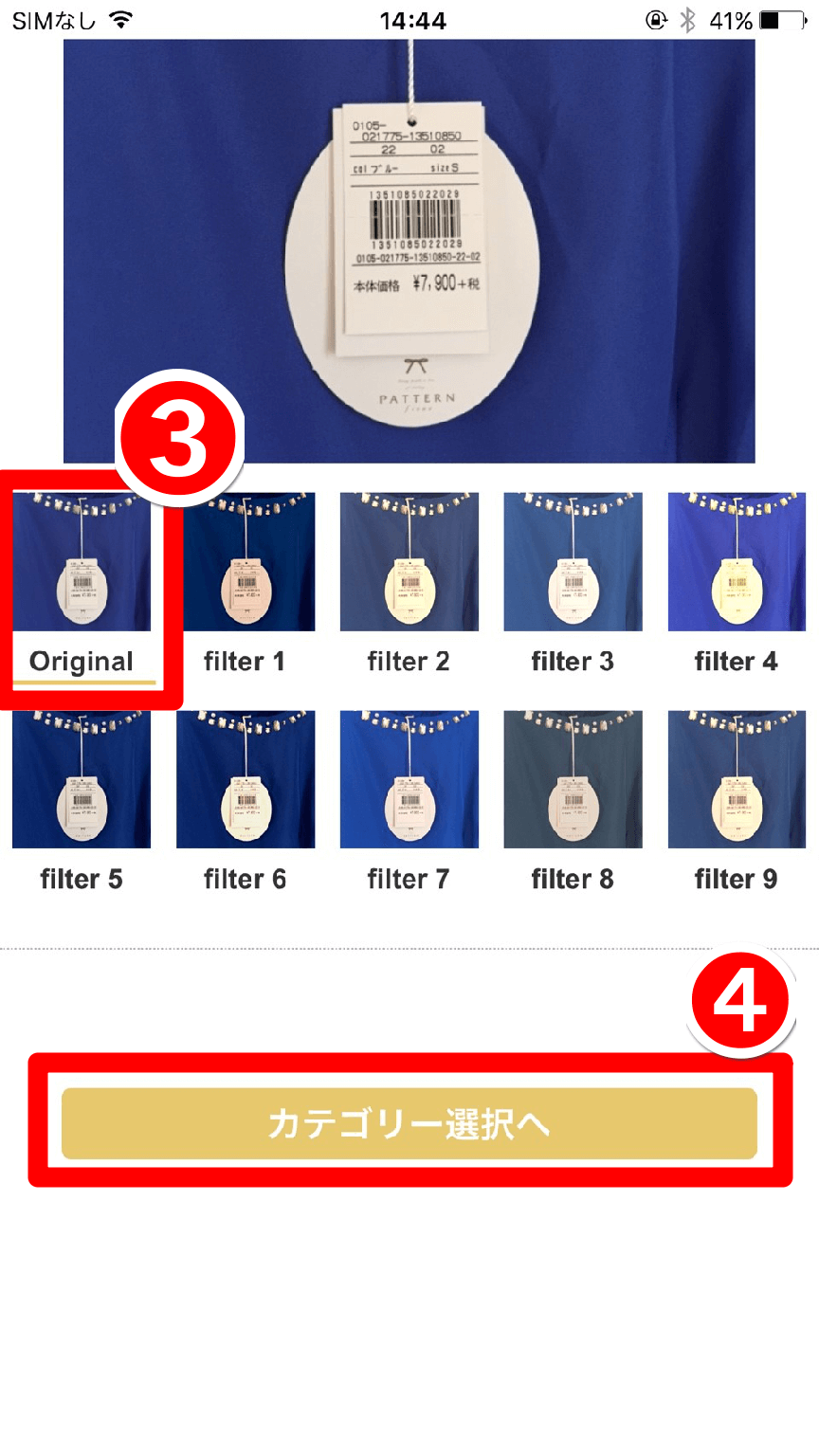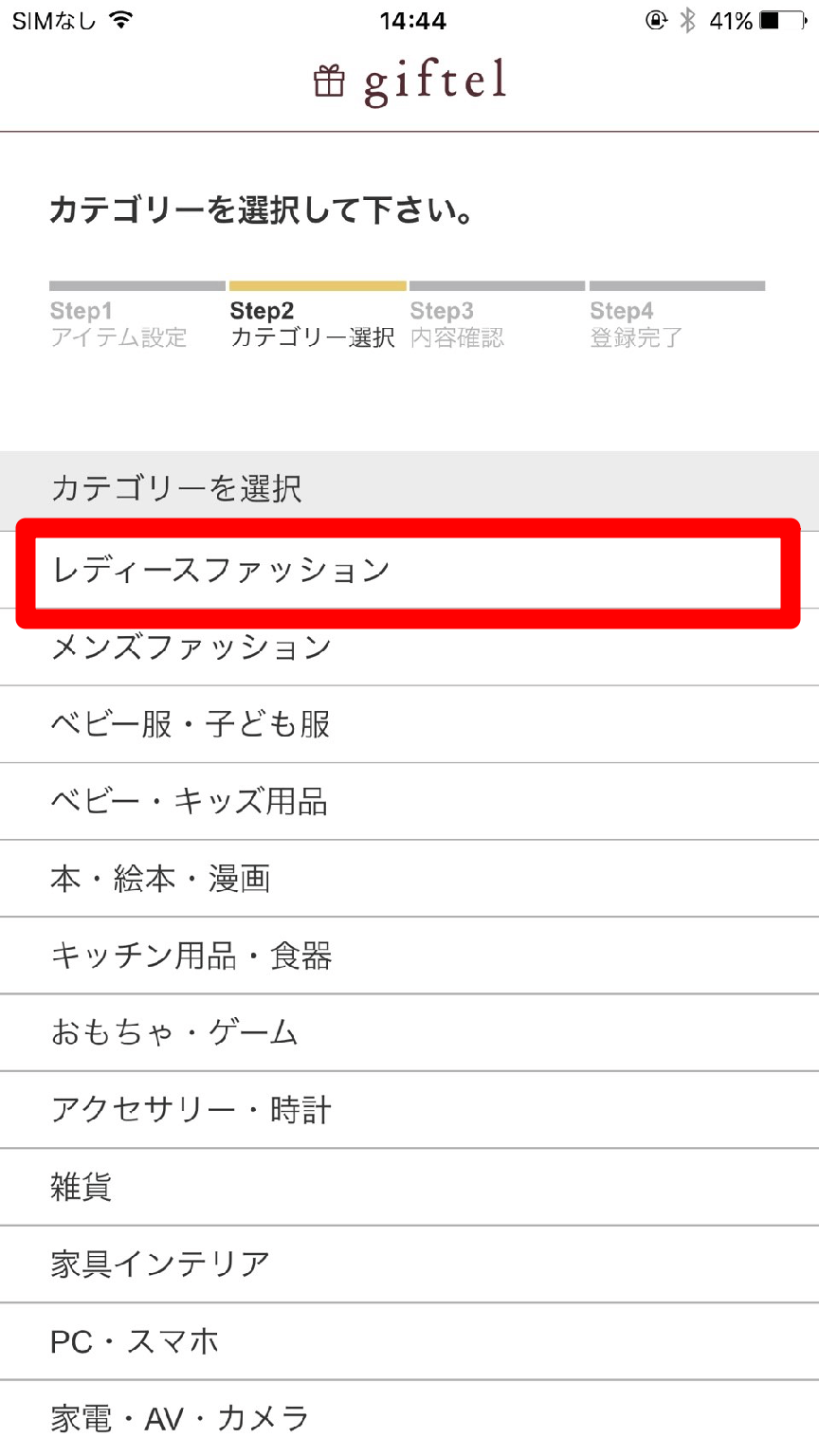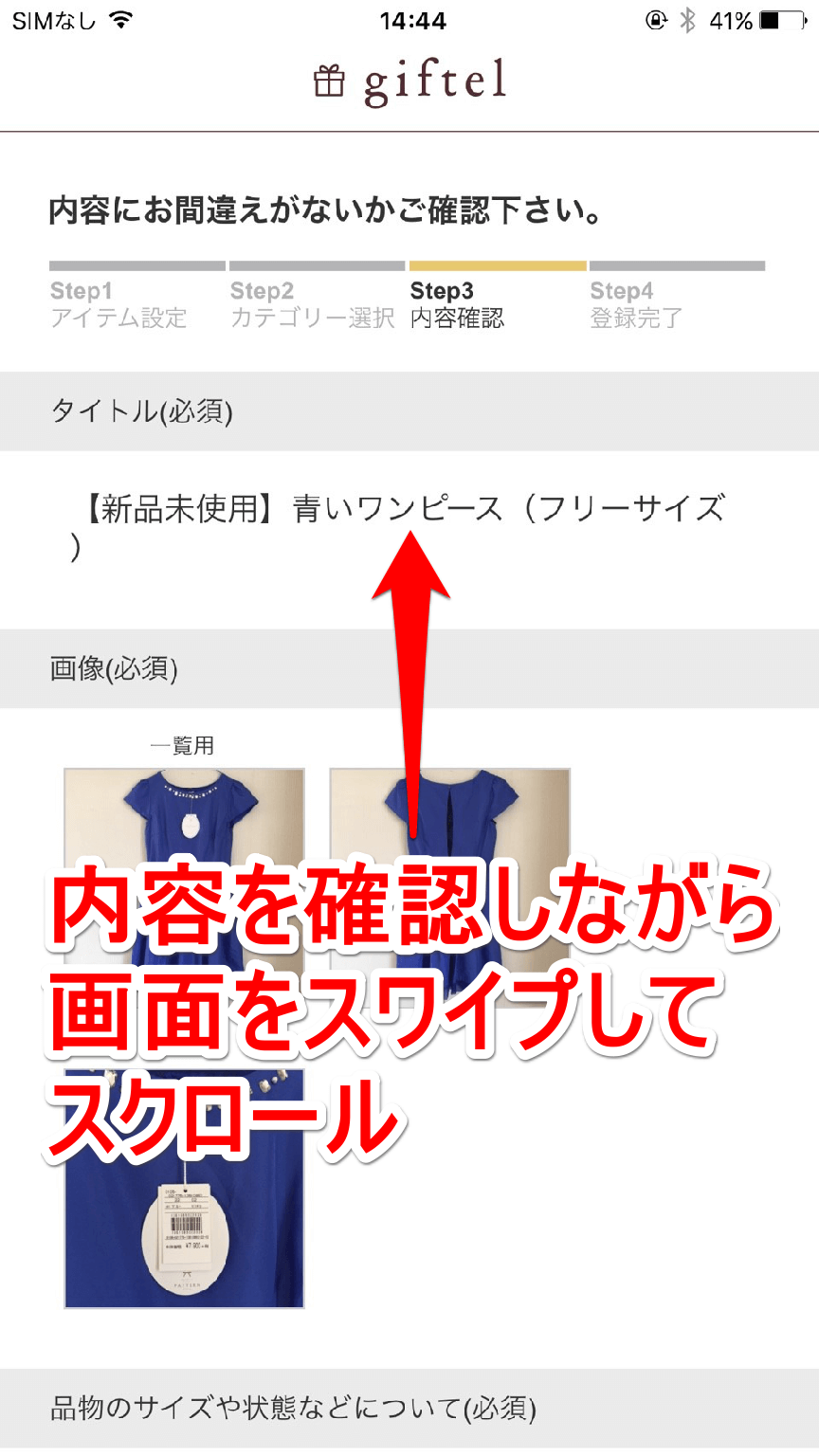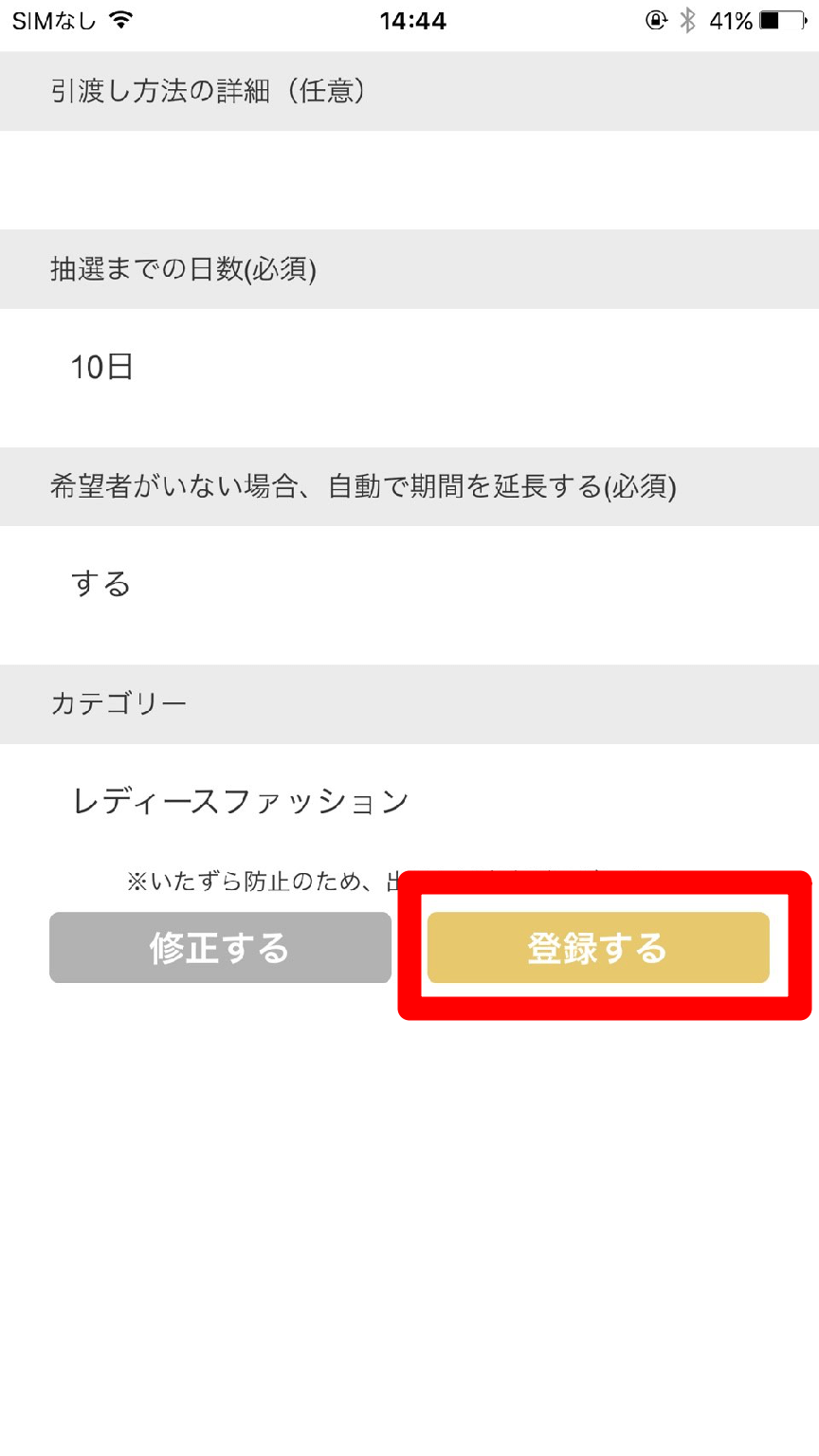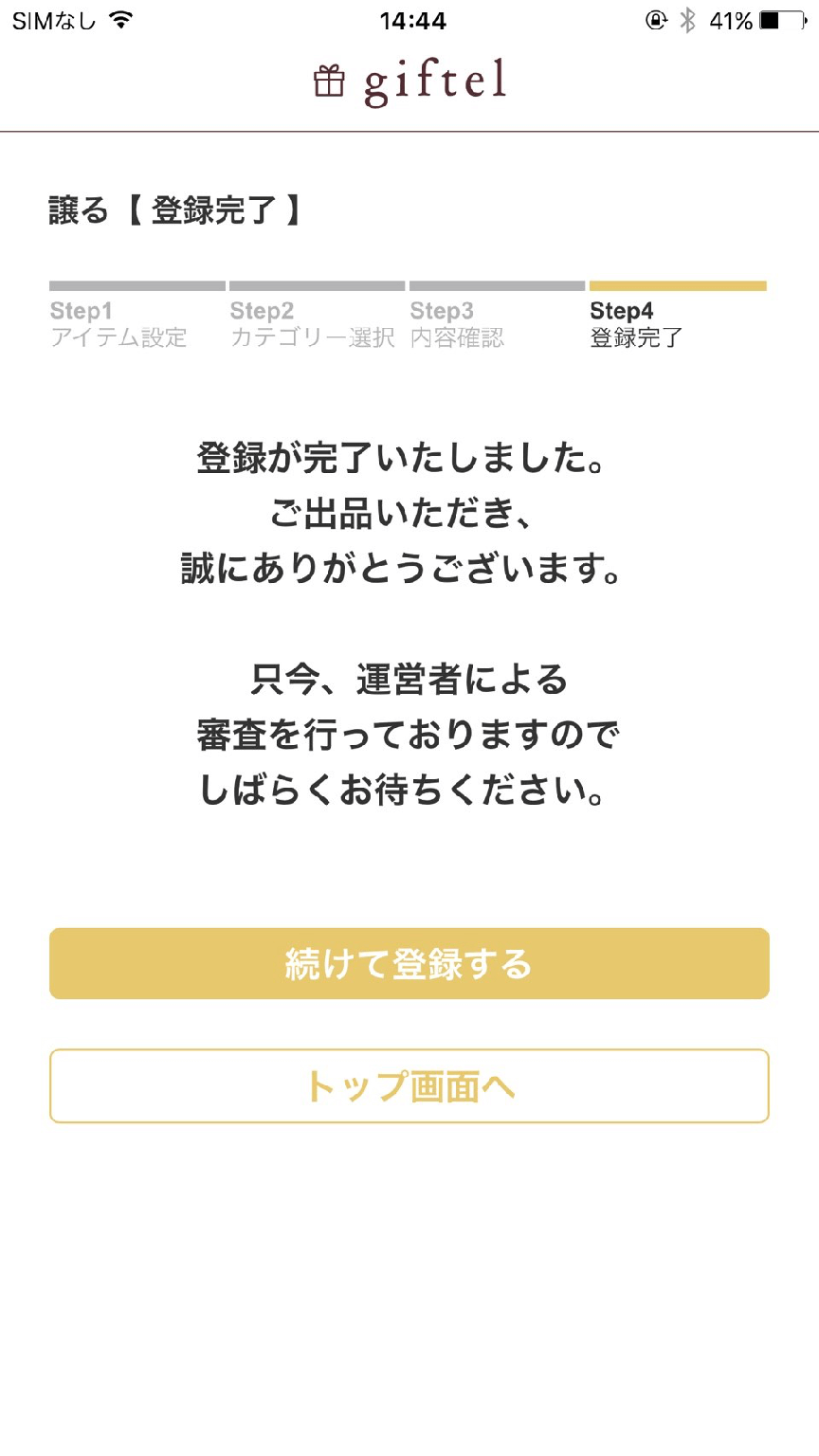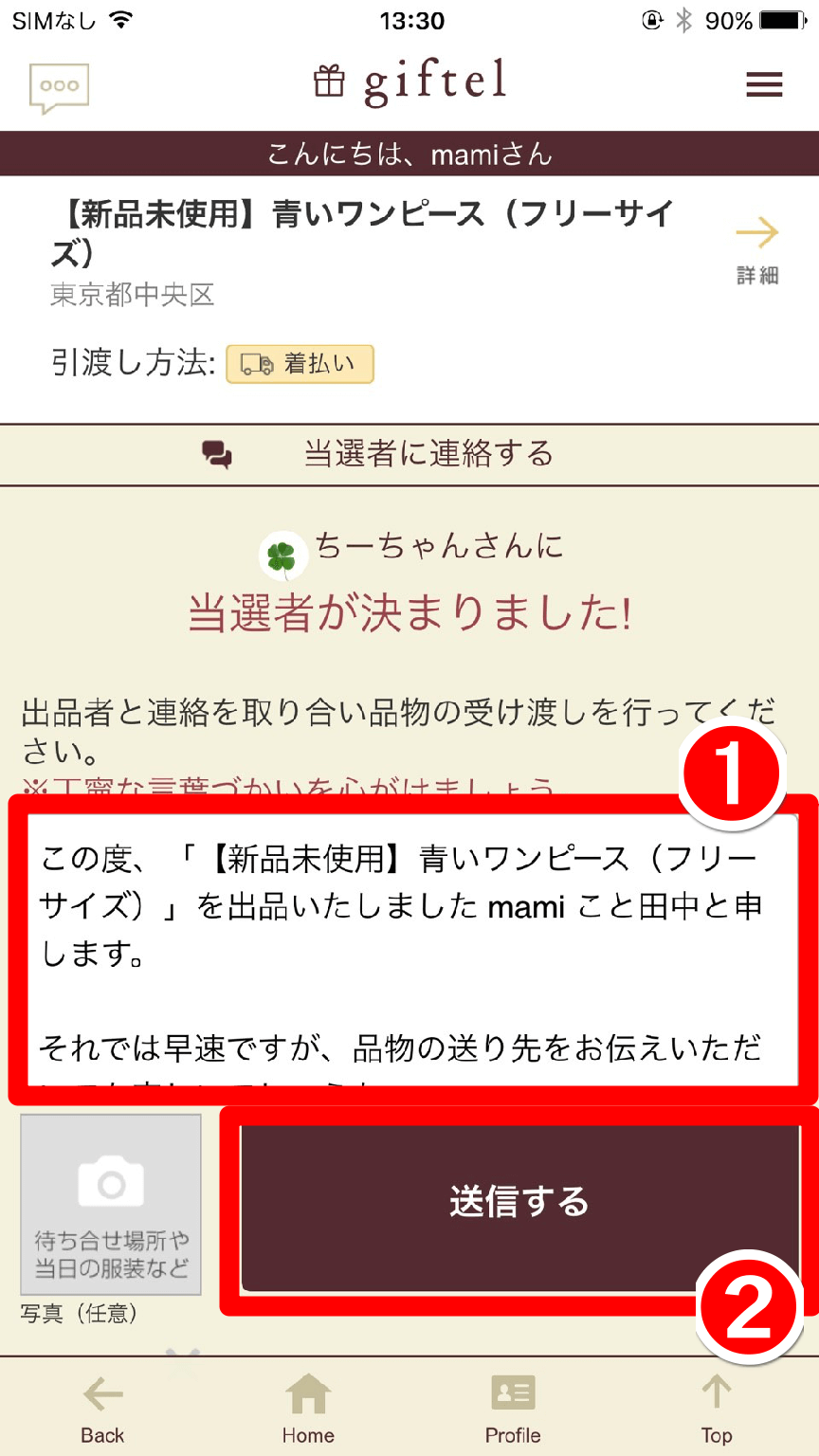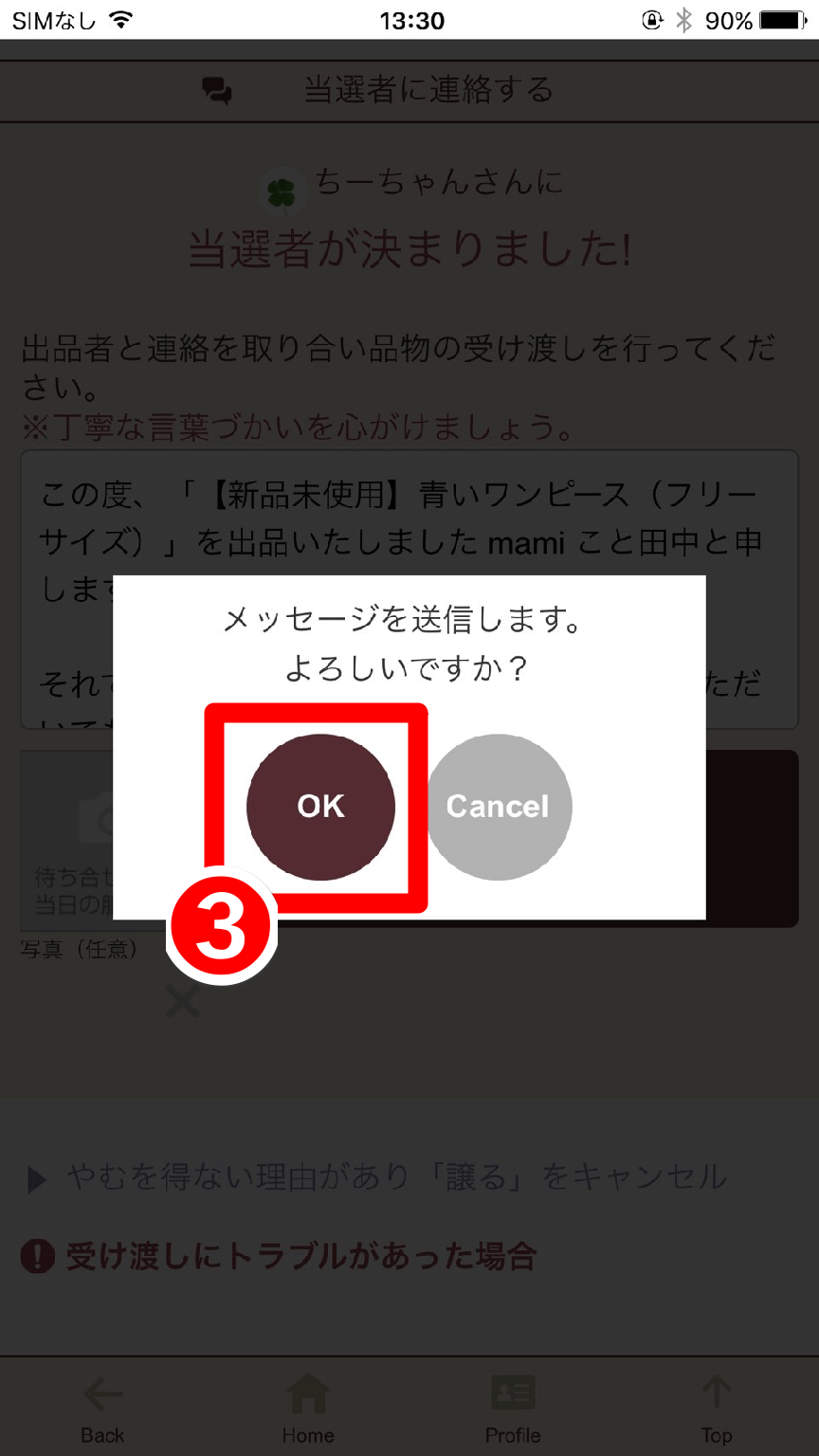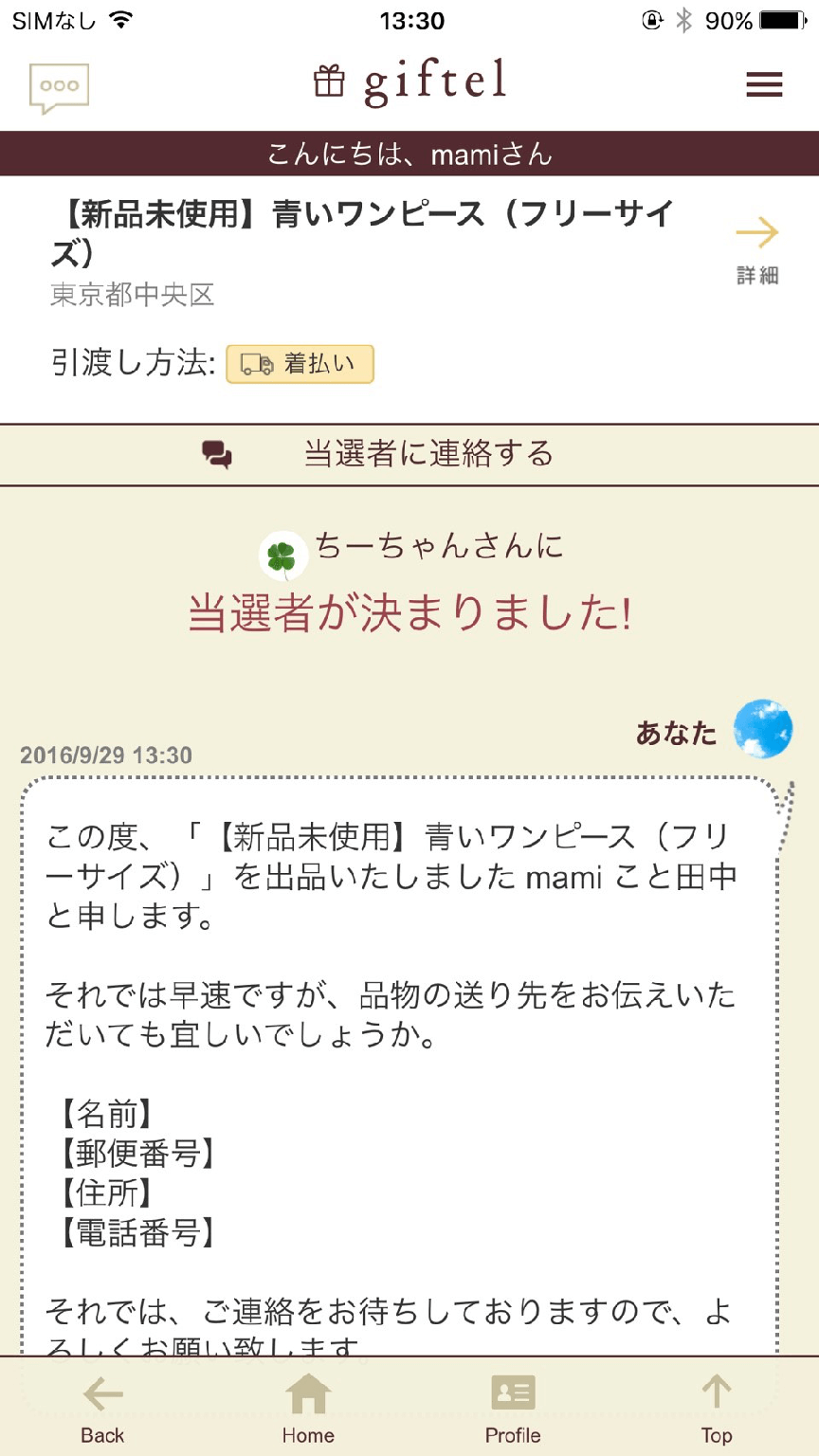giftelに出品して断捨離!
無料でモノを「譲れる」「もらえる」フリマ型プラットフォームアプリ「giftel」(ギフテル)で、身の回りにある品物を出品してましょう。自分が使わないモノを手放して、捨てることなく人に譲れるので断捨離にも最適です。
本連載の第1回(下記の記事)ではgiftelの特徴や初期設定の方法を解説しています。giftelをまだ使っていない人は、第1回の記事を参考にアプリ(無料)をインストールしたうえで手順を進めてください。また、出品されている品物を無料でもらう方法は第2回の記事で紹介しています。
giftel(ギフテル)にはiPhone版とAndroid版があり、以下のリンクから無料でインストールできます。
 giftel(ギフテル) iPhone(App Store)/Android(Google Play)
giftel(ギフテル) iPhone(App Store)/Android(Google Play)
giftelに身の回りの品物を出品する方法
1giftelを起動する
[giftel]アイコンをタップしてgiftelアプリを起動します。
2品物の出品を始める
giftel(ギフテル)が起動したら[譲る]アイコンをタップします。
3出品する品物の情報を入力する
出品する品物を登録する画面が表示されます。品物のタイトルを入力し、写真を登録しましょう。品物を色々な向きから撮影した複数の写真を登録するといいでしょう。写真を登録したら画面を下方向にスクロールします。
品物の状態などを入力し、引き渡しの方法を選択した上で、画面を下方向にスクロールします
4画像にフィルターを設定する
続けて画像フィルターの設定画面が表示されます。giftel(ギフテル)では、出品する品物の写真にフィルターを設定できます。画面を下にスクロールしながら、登録した写真に設定するフィルターを選択していきます。フィルターを設定しない写真は[Original]を選択しましょう。フィルターの設定が終わったら[カテゴリー選択へ]ボタンをタップします。
5カテゴリーを設定する
続けて、出品する品物のカテゴリーを設定します。該当するカテゴリーをタップしましょう。
6登録した内容を出品前に確認する
出品前に、登録した内容をしっかり確認した上で、問題がなければ[登録する]ボタンをタップして出品ましょう。
7品物の登録が完了した
[譲る【登録完了】]画面が表示されました。これで出品する品物の登録は完了です。
以上で品物を出品する手順は終了です。登録された品物に問題がないかgiftel(ギフテル)の運営元が審査を行った上で出品が完了します。続けて、出品した品物を応募者(当選者)に受け渡す流れを解説します。
出品した品物を受け渡す流れ
出品期間が終了したら当選者が決まります。複数の応募者がいた場合はgiftelのプログラムで自動的に当選者が選ばれます。当選者が決まったら、giftelからメッセージが届くので、画面左上の吹き出しアイコンをタップして確認しましょう。
8当選者にメッセージを送信する
当選者にメッセージを送信します。気持ちのいい取引を行うため、丁寧な言葉遣いを心がけたいものです。当選者へのメッセージでは、挨拶をした上で、品物の送り先も問い合わせるといいでしょう。メッセージを入力したら[送信する]ボタンをタップします。
メッセージ送信の確認画面が表示されるので[OK]ボタンをタップします。
9メッセージが送信された
当選者にメッセージが送られます。ここで当選者とメッセージのやり取りが可能です。品物の到着後に、当選者から返事やサンクスカードが届くこともあります。
本連載の記事一覧
・第1回【お得】無料でモノを「譲れる」「もらえる」アプリ「giftel」の使い方
・第2回【お得】スマホアプリ「giftel」で欲しい品物を無料でゲットする方法
・第3回【断捨離に最適!】スマホアプリ「giftel」で身の回りの品物を出品する方法(この記事)


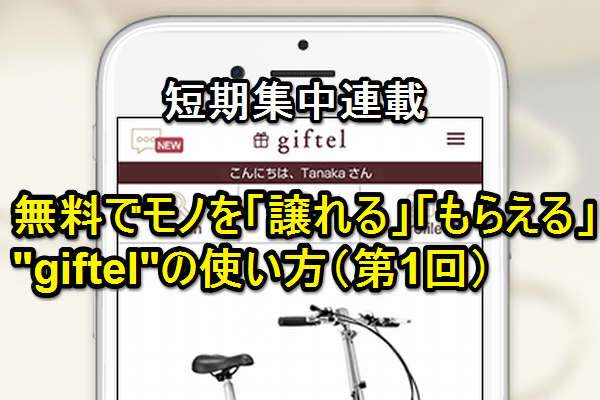
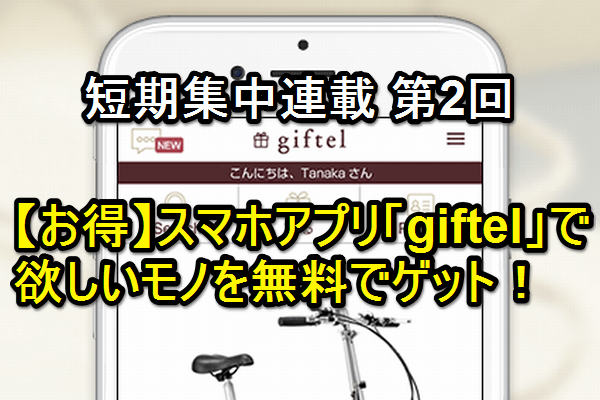
![[giftel]アイコン](https://dekiru.net/upload_docs/img/20160929_f0101.png)
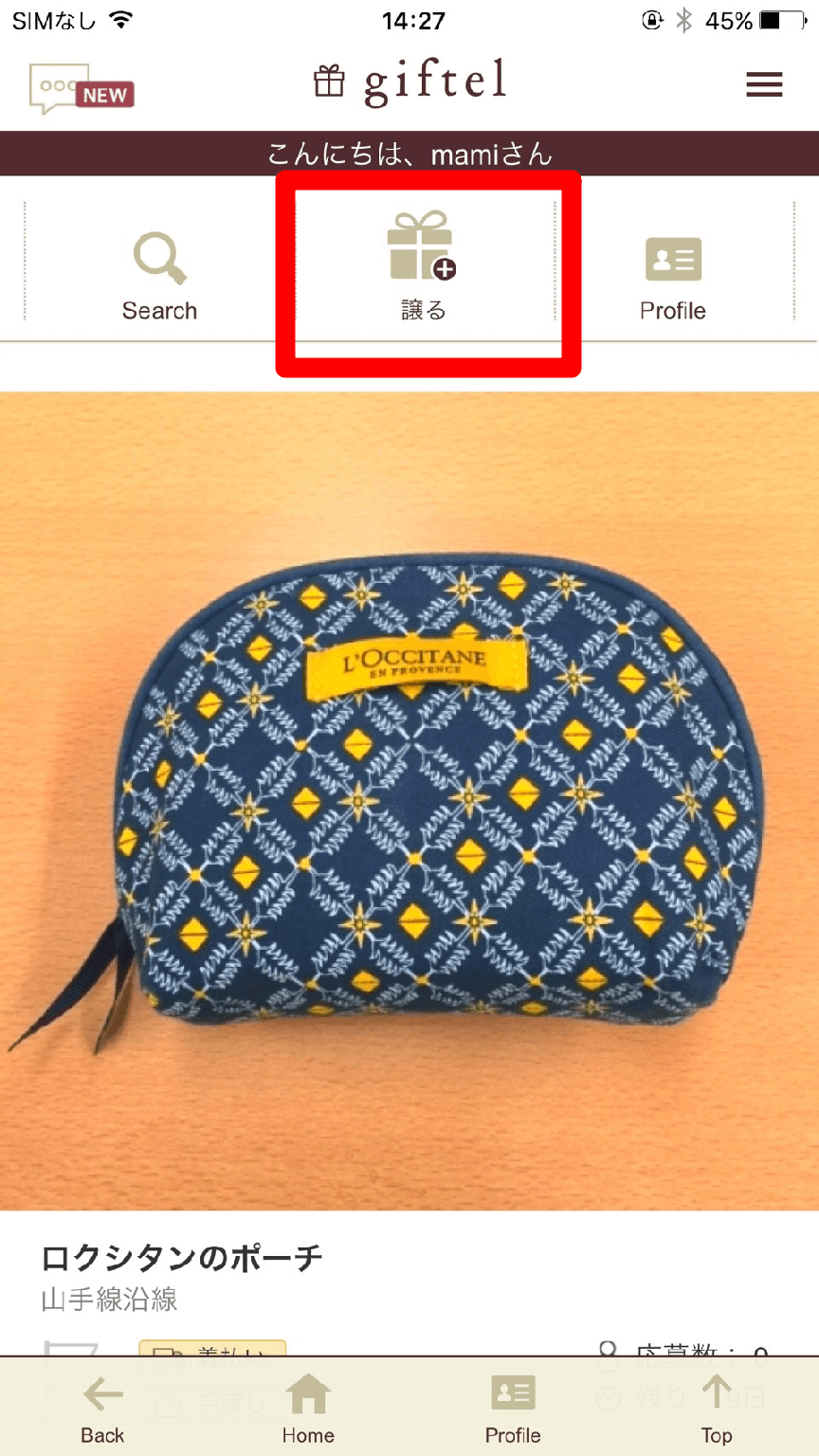
![[お譲り頂くものの情報をご登録ください]画面(その1)](https://dekiru.net/upload_docs/img/20161031_f0104.png)
![[お譲り頂くものの情報をご登録ください]画面(その2)](https://dekiru.net/upload_docs/img/20161031_f0105.png)
![[お譲り頂くものの情報をご登録ください]画面(その3)](https://dekiru.net/upload_docs/img/20161031_f0106.png)